Bpytop est une alternative attrayante aux types d'outils de surveillance du système en ligne de commande "htop" et "Top". Ici, nous allons apprendre la commande pour installer Bpytop sur Ubuntu 22.04 ou 20.04 LTS Linux.
Bien que nous puissions surveiller nos ressources système en utilisant les outils de surveillance système intégrés par défaut sur Ubuntu, nous devons cependant quitter le terminal pour cela. Oui, je sais que les outils de ligne de commande Linux classiques tels que ps, free et df sont là, ainsi que des outils un peu plus clairs tels que le "top" et la structure graphique un peu plus attrayante "htop". Cependant, avoir un outil un peu plus interactif, facile à prendre en main et structuré n'est pas une mauvaise idée.
Par conséquent, il vaut la peine d'installer et d'expérimenter la "meilleure" alternative Bpytop, qui est écrite en Python, qui, comme les candidats traditionnels, ne nécessite pas d'environnement graphique.
Eh bien, étant un outil Python, nous pouvons facilement installer Bpytop sur Linux en utilisant le PIP de Python. La page GitHub du projet fournit de nombreuses instructions pour installer cet outil sur divers systèmes Linux populaires. Cependant, celui qui fonctionne sur tous est le gestionnaire de packages Python PyPi, vous obtiendrez la dernière version en l'utilisant, même si la gestion des packages de la distribution utilisée n'est pas à jour… Cependant, Ubuntu et d'autres utilisateurs peuvent également utiliser le SNAP gestionnaire de paquets, car Bpytop est également disponible via celui-ci.
Étapes pour installer BpyTop sur Ubuntu 22.04 ou 20.04 LTS Linux
Les étapes indiquées ici seront les mêmes pour tous les systèmes Linux basés sur Debian et Ubuntu (18.04/20.04/22.04), y compris POP OS, Linux Mint, MX Linux, Elementary OS et autres.
#1ère semaine j'utilise Python
1. Exécutez la mise à jour du système
Tout d'abord, exécutez la commande de mise à jour du système pour actualiser le cache du référentiel et mettre à jour les packages déjà installés.
sudo apt update
Eh bien, si vous ne recherchez pas la dernière version de cet outil, vous pouvez opter pour le gestionnaire de packages APT - sudo apt install bpython
2. Installer Python 3 et Pip3
La plupart du temps, Ubuntu 22.04 | 20.04 aurait déjà Python3 installé car il est requis par de nombreux autres packages exécutés sur votre système Linux. Cependant, Pip ne sera pas là. Par conséquent, exécutez la commande donnée pour installer les deux.
sudo apt install python3 python3-pip
3. Installez BpyTop sur Ubuntu 22.04 | 20.04 LTS
Une fois le PIP sur notre système, nous pouvons facilement installer l'outil BpyTop à l'aide du terminal de commande, voici celui qu'il faut lancer :
pip3 install bpytop
4. Exécutez BpyTop
Une fois l'installation terminée, nous pouvons démarrer le Bpytop pour surveiller les ressources système telles que le processeur, le processus, la RAM, etc.…
bpytop
Et l'interface interactive de ce moniteur système basé sur des commandes s'ouvrira. Vous devez configurer les capteurs LM pour que Bpytop puisse lire les températures du système, puis les afficher en haut à droite à côté de l'utilisation des cœurs du processeur. Selon la distribution, c'est toujours un peu différent. Pour Debian ou Ubuntu, vous pouvez utiliser :
sudo apt install lm-sensros
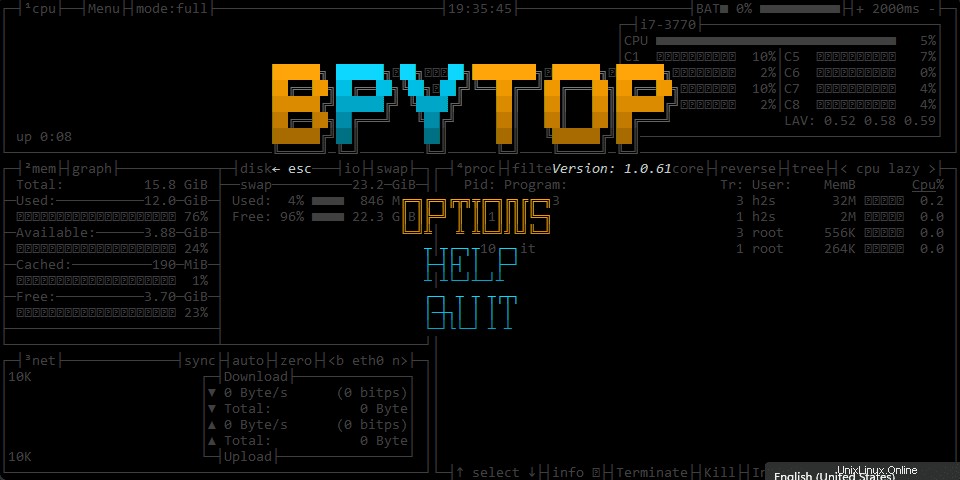
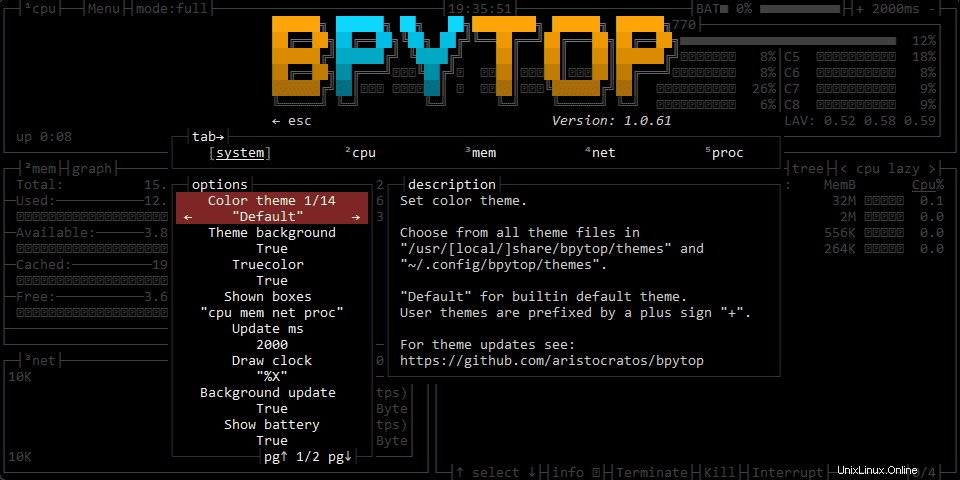
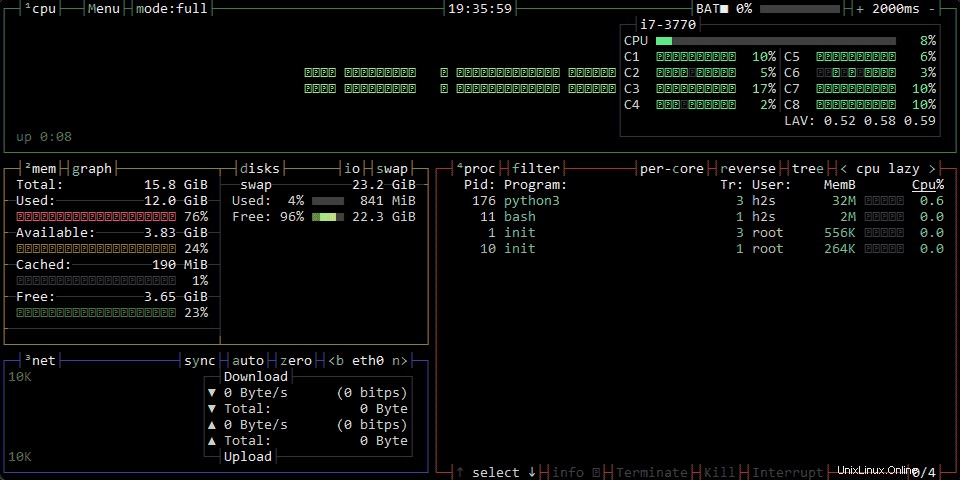
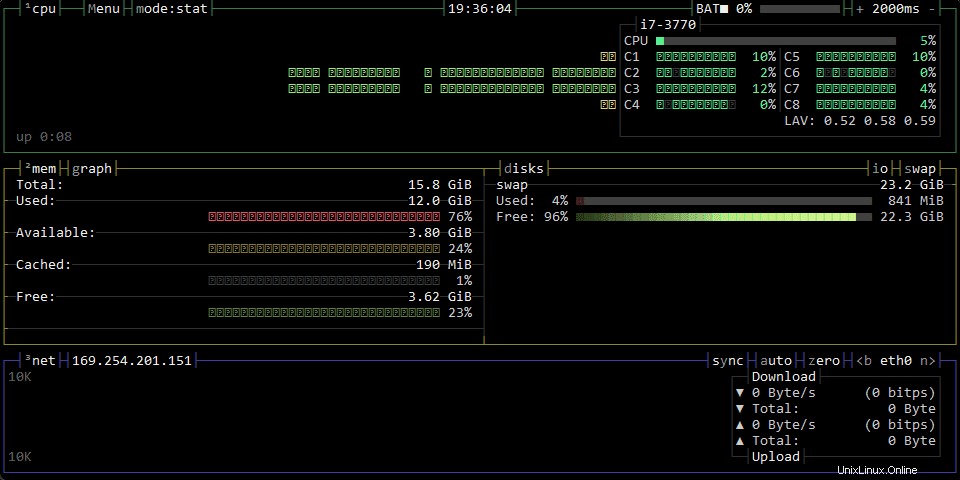
5. Comment mettre à jour
À l'avenir, si vous souhaitez mettre à jour BpyTop, utilisez simplement à nouveau le gestionnaire de packages PIP Python avec --upgrade argument. Comme le donné dans la commande :
pip3 install bpytop --upgrade
6. Désinstaller
Ceux qui souhaitent supprimer le BpyTop ultérieurement de leur système peuvent à nouveau utiliser le gestionnaire de packages Python à l'aide de la commande indiquée :
pip uninstall bpytop
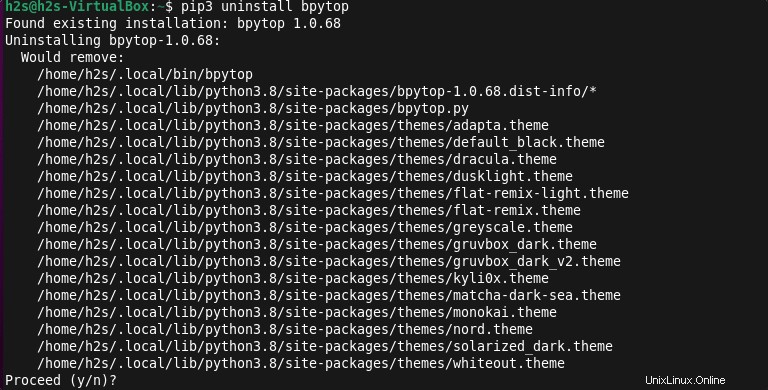
#2ème méthode d'installation avec SNAP
7. SNAP pour installer Bpytop sur Ubuntu
Les systèmes Ubuntu sont installés par défaut avec SNAP, nous pouvons donc facilement l'utiliser pour l'installer à l'aide du terminal de commande sur votre système Linux. Si vous n'utilisez pas Ubuntu, vous pouvez consulter cet article pour obtenir SNAP- Snap sur Linux- Commandes d'installation, de mise à jour et de suppression
sudo snap install bpytop
Pour supprimer :
sudo snap remove bpytop